Содержание
Представьте себе это. Вы отправляетесь в путешествие со своими лучшими друзьями. На групповом фото всегда есть кто-то, кто не улыбается или закрывает глаза. Новая функция Google Best Take предназначена именно для таких сценариев и поможет вам заменить не очень хорошие лица на лучшие лица на других фотографиях, сделанных в этот момент. В этой статье вы узнаете все о новой функции Best Take, которую Google анонсировал на мероприятии Made by Google 2023.
Новый лучший дубль Google в Google Фото
Google Pixels известны своими интеллектуальными функциями, ориентированными на искусственный интеллект, и в этом году они не станут исключением благодаря таким функциям, как Video Boost, Волшебный аудио ластик, и Best Take. Однако на данный момент Best Take доступен только на телефонах серии Pixel 8. Это связано с тем, что эта функция ограничена новым чипсетом Google Tensor G3.
Поэтому вы не сможете получить доступ к этой функции на телефонах Pixel 7 или более старых версиях Pixel, а также на любом другом телефоне Android, если Google не выпустит обновление программного обеспечения. Функция «Лучший дубль» позволяет заменить лицо человека, который закрыл глаза, на другие фотографии, сделанные в этом движении.
Узнайте, как использовать Профессиональные настройки Google Camera .
Как использовать функцию «Лучший дубль» в Google Фото
Помните, что функция «Лучший дубль» работает только в том случае, если вы сделали несколько фотографий одновременно. Продумайте хотя бы 3-4 фотографии. Таким образом, вы можете использовать лицо этого парня с других фотографий, чтобы заменить фотографию, которой хотите поделиться в Instagram.
1. Откройте приложение Google Фото и выберите фотографию, которая, по вашему мнению, выглядит хорошо. Теперь, чтобы изменить лицо парня, закрывшего глаза, нажмите Редактировать внизу фотографии.
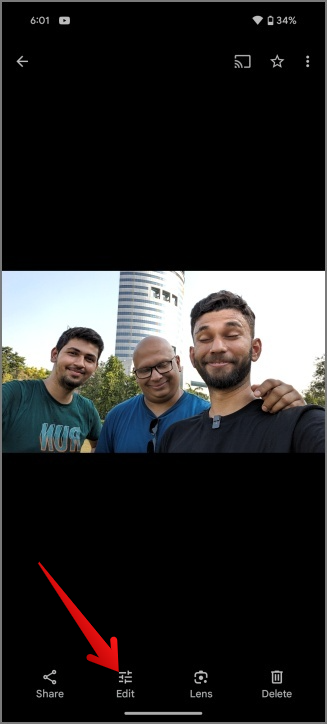
2. На странице редактирования нажмите Инструменты и выберите параметр Лучший вариант. Он не появится, если на данный момент у вас недостаточно фотографий. Опять же, это означает минимум 3–4 фотографии.
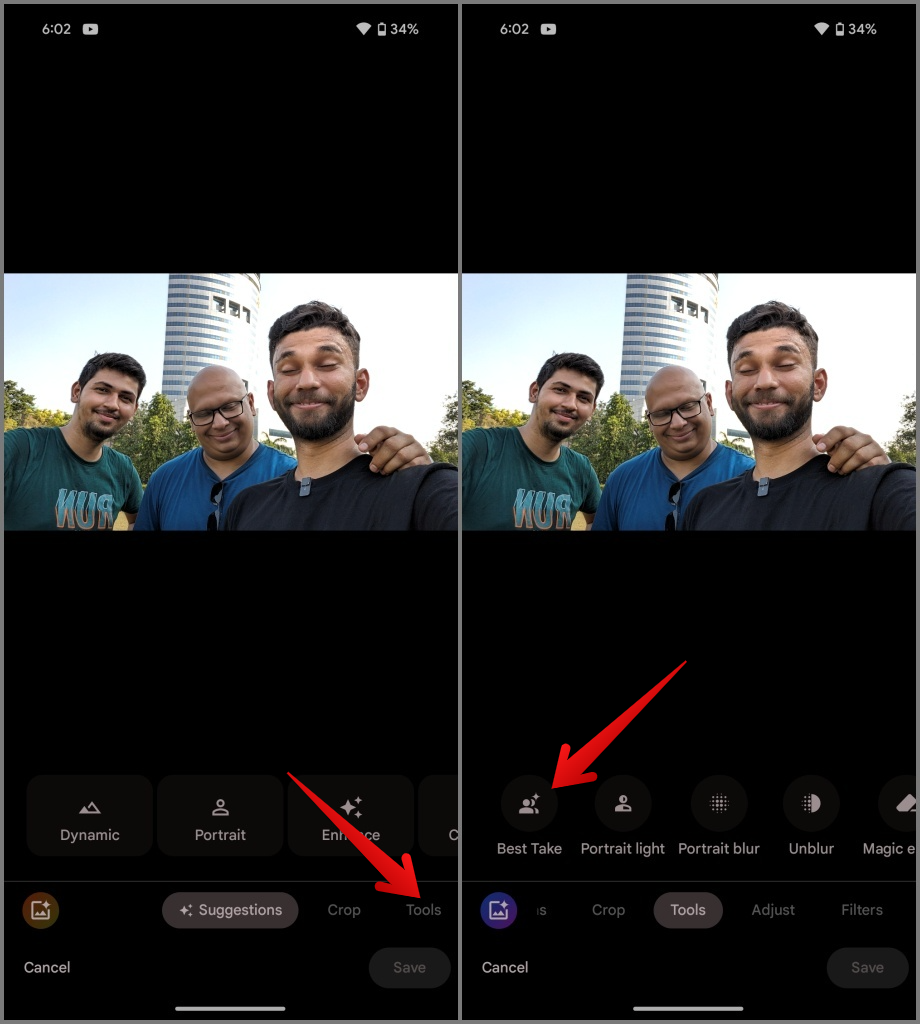
3. Затем нажмите на лицо, которое вы хотите поменять, из предложенных ниже вариантов. Он предложит вам другие лица того же человека с фотографий, сделанных в тот момент.
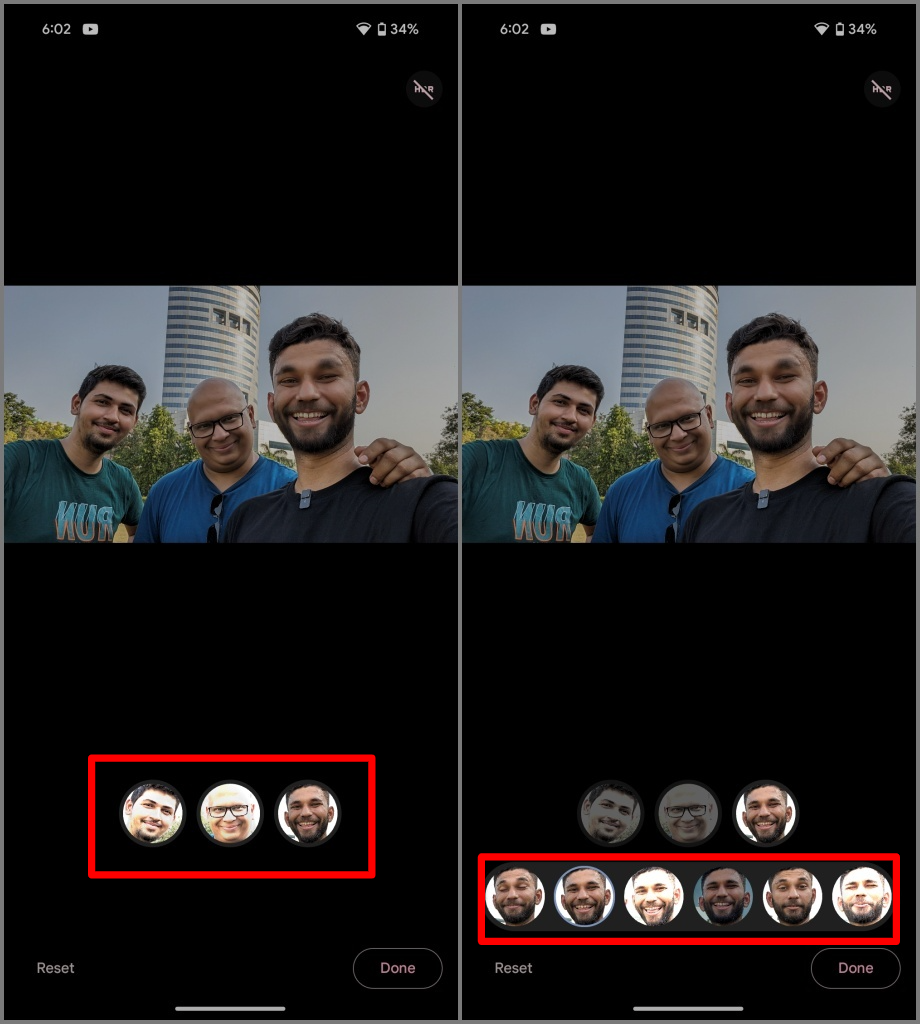
4. Вы можете проверить и выбрать лицо с идеальным выражением лица. Он автоматически поместит это лицо на фотографию и даже при необходимости воссоздаст фон. Вы можете повторить и использовать «Лучший дубль» для любого количества людей на групповой фотографии, пока не почувствуете, что это лучший дубль.
![]()
5. По завершении нажмите Готово, а затем выберите Сохранить как копию.
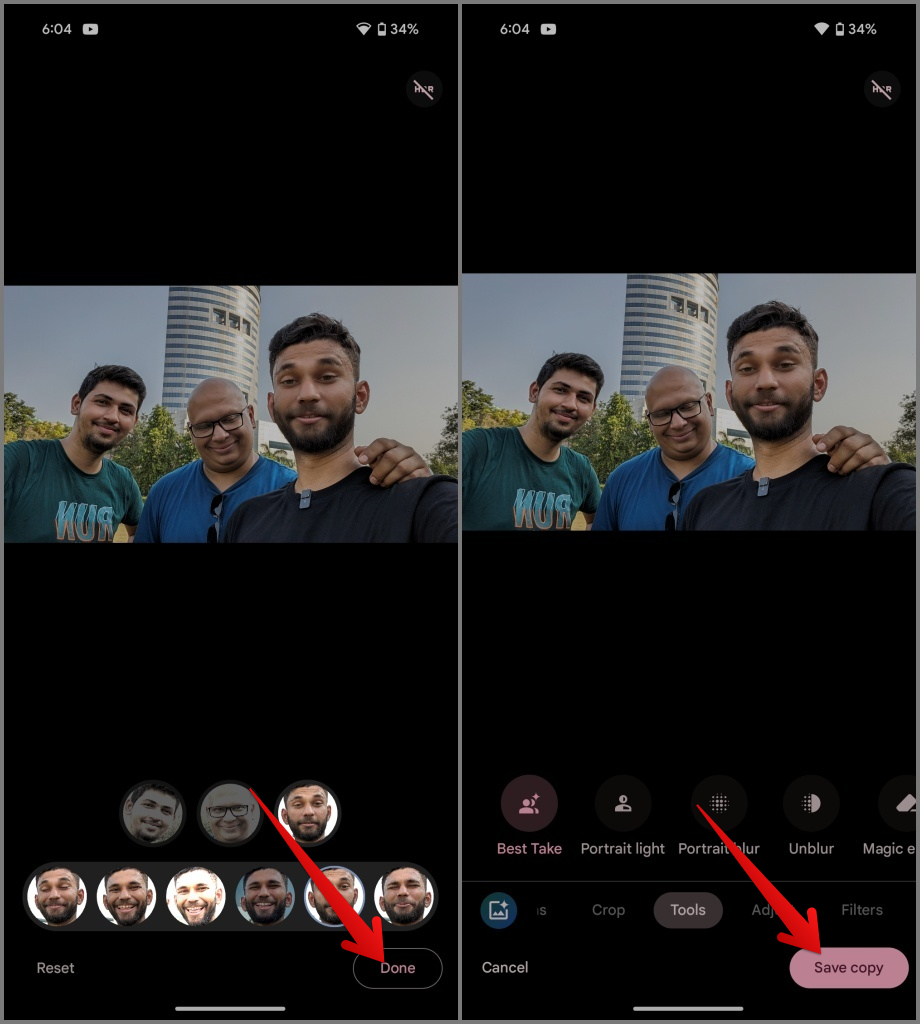
Часто задаваемые вопросы
1. Будет ли Best Take работать без Интернета?
Да, модель машинного обучения для лучшего дубля встроена в телефоны Pixel. Вы сможете получить к нему доступ без Интернета. Тем не менее, вам понадобится как минимум 3-4 снимка, сделанных в данный момент. Если вы не сделали несколько фотографий, вы вообще не сможете воспользоваться функцией Best Take. Google не будет использовать другие ваши фотографии из Google Фото.
2. Будет ли Best Take работать только с фотографиями, снятыми на телефоны Pixel?
Google не подтвердил, работает ли эта функция со всеми изображениями, включая существующие фотографии в Google Фото, или она будет работать только с фотографиями, снятыми на телефон Pixel.
3. Сколько фотографий мне нужно, чтобы функция «Лучший дубль» работала?
Для работы функции необходимо примерно 3–4 фотографии. Однако, сделав около 6 фотографий, вы сможете убедиться, что Best Take работает без проблем.
4. Будет ли эта функция работать с отдельными фотографиями, а не с групповыми?
Нет, эта функция будет работать только с групповыми фотографиями, но не с отдельными фотографиями. Кроме того, вы можете получить лучшие результаты с 3 или более людьми.
Сделайте лучший дубль, лучший дубль
Трудно вернуться и воссоздать тот момент или сделать этот идеальный снимок еще раз, но с помощью Best Take вы можете смешать свои фотографии, чтобы создать идеальный кадр. В сочетании с другими функциями редактора Google Фото, такими как Magic Eraser, Photo Unblue, Super Res Zoom и т. д. — вы можете опубликовать свои фотографии в социальных сетях всего за несколько нажатий.
Планируете или уже купили Pixel? Посмотрите лучшие функции Android 14, которыми оснащен ваш Pixel 8 .